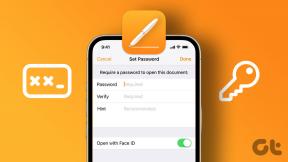Как очистить рабочий диск в Photoshop CC 2019 в Windows 10
Разное / / December 02, 2021
Если вы использовали Adobe Photoshop на вашем компьютере под управлением Windows 10, я уверен, вы уже сталкивались с ошибкой рабочего диска хотя бы пару раз. Это очень раздражает, если вы не знаете, как исправить ошибку, и это может пагубно сказаться на вашем рабочем процессе.

Однако это довольно легко исправить, и вы можете мгновенно установить и запустить Photoshop на своем ПК. В этой статье я расскажу о том, что такое рабочий диск, как его использует Photoshop и как легко очистить рабочий диск при обнаружении ошибки.
Что такое рабочий диск
Начнем с определения рабочего диска и того, что он выполняет. В соответствии с Adobe, рабочий диск - это (виртуальный) накопитель на вашем компьютере с Windows 10, который используется в качестве временного хранилища для Photoshop во время работы программы.
Программное обеспечение использует пространство рабочего диска для хранения частей проекта, над которыми вы работаете, вместе с состояниями панели истории, которые не помещаются в ОЗУ вашего компьютера.

По умолчанию Photoshop использует загрузочный диск в качестве основного рабочего диска, но если у вас несколько разделов или дисков, вы можете настроить любой из дисков для использования в качестве рабочего диска. Подробнее об этом позже.
Теперь я уверен, что вы уже поняли, почему возникает ошибка рабочего диска. Если вы все еще не сделали этого, ошибка рабочего диска появляется, когда вы работаете над большим проектом и диск, который Photoshop использует в качестве рабочего диска, почти заполнен.
Как настроить рабочий диск в Photoshop CC 2019
Теперь, прежде чем мы перейдем к решению, давайте посмотрим, как настроить рабочий диск в Photoshop CC 2019. Выполните следующие простые шаги, чтобы настроить рабочий диск:
Шаг 1: Откройте меню «Правка» в Photoshop.

Шаг 2: Затем выберите параметр «Настройки» внизу.

Шаг 3: В настройках выберите рабочий диск, чтобы открыть меню рабочего диска.

Шаг 4: Здесь выберите диск, который вы хотите использовать в качестве рабочего диска, и нажмите OK.

Поскольку на моем ПК с Windows 10 есть только один диск, я могу использовать его только как рабочий диск. Однако, если у вас несколько дисков, вам следует выбрать диск, на котором достаточно свободного места, чтобы избежать появления ошибки «рабочий диск заполнен».
Также рекомендуется использовать специальный SSD вместо жесткого диска как рабочий диск. Это гарантирует оптимальную работу Photoshop в вашей системе и отсутствие проблем с производительностью.
Как очистить рабочий диск в Photoshop CC 2019
Итак, теперь, когда вы знаете, как настроить рабочий диск, давайте разберемся, как очистить рабочий диск, когда вы сталкиваетесь с ошибкой, когда рабочий диск переполнен. Есть несколько способов решить эту проблему.
Первый и, возможно, самый простой способ - назначить новый рабочий диск для Photoshop. Вам просто нужно выполнить шаги, упомянутые выше, и выбрать другой жесткий диск. Вы даже можете выбрать несколько жестких дисков в качестве меры на случай непредвиденных обстоятельств, если у вас есть такая возможность.
Освободите место на жестком диске
Если у вас нет отдельного жесткого диска, вы также можете устранить ошибку, удалив с диска ненужные и ненужные файлы, чтобы освободить место для Photoshop. Однако есть вероятность, что вы можете столкнуться с ошибкой, даже если на вашем жестком диске есть свободное место.

Это происходит потому, что Photoshop требует нефрагментированного свободного места на рабочем диске для правильной работы. В этом случае вам нужно будет дефрагментировать ваш диск. Для этого все, что вам нужно сделать, это открыть меню «Пуск», найти утилиту дефрагментации и запустить ее на соответствующем диске / разделе.
Очистить временные файлы Photoshop
Наконец, если ничего из этого не сработает, вам придется вручную удалить временные файлы Photoshop. Вы можете найти эти файлы, перейдя в следующую папку:
C: \ Users \ ВАШЕ ИМЯ ПОЛЬЗОВАТЕЛЯ \ AppData \ Local \ Temp
Эта папка содержит все временные файлы вашей системы, и те, которые вы хотите удалить, будут помечены как Photoshop Temp, за которыми следует строка чисел.

Но прежде чем удалять файлы, убедитесь, что вы сохранили весь свой прогресс в Photoshop, если вы не хотите потерять какие-либо данные. Если вы не можете удалить файлы и получаете сообщение об ошибке «Это действие не может быть завершено», значит, вы, вероятно, оставили открытой программу Adobe. Просто закройте его из диспетчера задач и попробуйте снова удалить файлы.
Исправьте ошибку переполнения рабочего диска прямо сейчас
Итак, теперь, когда вы знаете, как очистить рабочий диск в Photoshop CC 2019, я уверен, что вы не столкнетесь с какими-либо проблемами в будущем. Если вам нужна дополнительная информация о том, как оптимизировать производительность Photoshop в вашей системе, я настоятельно рекомендую вам ознакомиться с этим Справочная страница Adobe Photoshop. Он предлагает множество советов о том, как настроить производительность программы на ПК с Windows 10.